Non fidarti della truffa "Malware detected! iPhone need to be repaired"
Malware Specifico Per MacConosciuto anche come: Malware detected! iPhone need to be repaired pop-up
Ottieni una scansione gratuita e controlla se il tuo computer è infetto.
RIMUOVILO SUBITOPer utilizzare tutte le funzionalità, è necessario acquistare una licenza per Combo Cleaner. Hai a disposizione 7 giorni di prova gratuita. Combo Cleaner è di proprietà ed è gestito da RCS LT, società madre di PCRisk.
Cos'è la truffa "Malware detected! iPhone need to be repaired"?
"Malware detected! iPhone need to be repaired" è una truffa mirata agli utenti iPhone eseguita su siti Web ingannevoli. Il suo scopo è indurre gli utenti a installare software non affidabile facendo false affermazioni sull'infezione dei loro dispositivi.
Schemi di questo tipo in genere supportano varie PUA (applicazioni potenzialmente indesiderate) e alcuni possono persino diffondere malware. Gli utenti raramente accedono intenzionalmente a siti truffa; la maggior parte li inserisce tramite URL errati o reindirizzamenti causati da pagine Web non autorizzate, pubblicità intrusive o PUA installate.
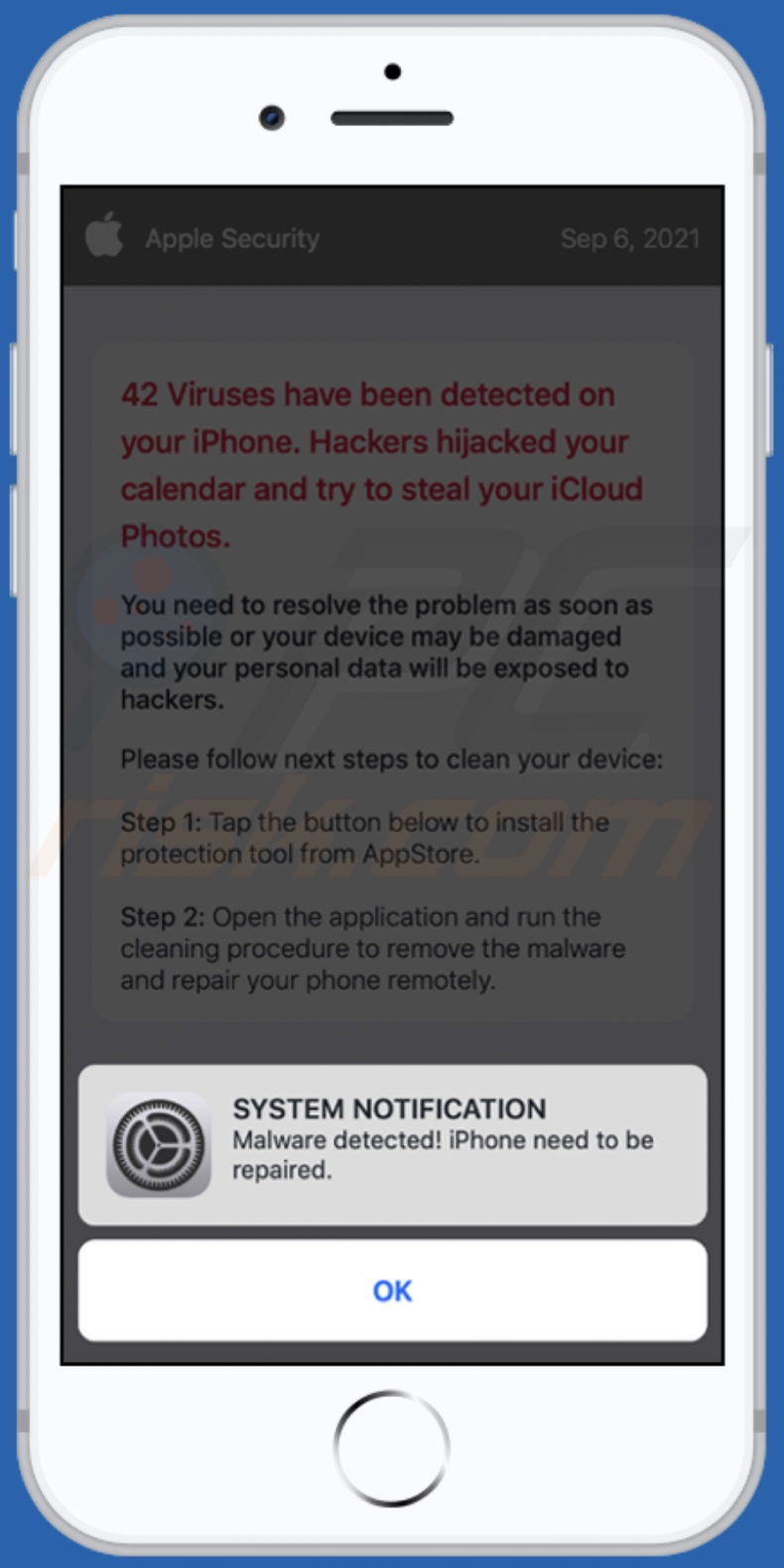
La truffa "Malware detected! iPhone need to be repaired" in dettaglio
Questa truffa afferma che gli iPhone degli utenti sono stati infettati e potrebbero essere gravemente danneggiati a meno che non sia installato uno "strumento di protezione". Lo schema descrive in dettaglio le minacce poste dalla falsa infezione ed elenca le fasi di riparazione. Va sottolineato che tutte le affermazioni fatte dalla truffa "Malware detected! iPhone need to be repaired" sono false e fidarsi di essa può causare seri problemi.
Applicazioni potenzialmente indesiderate in generale
Le truffe online approvano falsi anti-virus e varie altre PUA. Le app indesiderate possono avere capacità dannose, ad esempio l'apertura forzata di siti Web inaffidabili e dannosi, l'esecuzione di campagne pubblicitarie intrusive (adware), modificare i browser (browser hijacker), e la raccolta di dati sensibili. Per riassumere, la presenza di software indesiderato sui dispositivi può portare a infezioni del sistema, gravi problemi di privacy, perdite finanziarie e persino furto di identità. Pertanto, è fondamentale eliminare tutte le applicazioni sospette e le estensioni/plug-in del browser immediatamente dopo il rilevamento.
| Nome | Malware detected! iPhone need to be repaired pop-up |
| Tipo di minaccia | Phishing, Scam, Mac malware, Mac virus |
| Falsi proclami | La truffa afferma che gli iPhone degli utenti sono stati infettati da malware |
| Domini correlati | alert-cupertino.web[.]app |
| Nmi rilevati (alert-cupertino.web[.]app) | Emsisoft (phishing), ECertego (sospetto), Elenco completo (VirusTotal) |
| Applicazioni potenzialmente indesiderate | Varie app dubbie |
| Sintomi | Il tuo Mac diventa più lento del normale, vedi annunci pop-up indesiderati, vieni reindirizzato a siti Web dubbi. |
| Metodi distributivi | Annunci pop-up ingannevoli, programmi di installazione di software gratuiti (raggruppamento), falsi programmi di installazione di Flash Player, download di file torrent. |
| Danni | Monitoraggio del browser Internet (potenziali problemi di privacy), visualizzazione di annunci indesiderati, reindirizzamenti a siti Web dubbi, perdita di informazioni private. |
| Rimozione dei malware (Windows) |
Per eliminare possibili infezioni malware, scansiona il tuo computer con un software antivirus legittimo. I nostri ricercatori di sicurezza consigliano di utilizzare Combo Cleaner. Scarica Combo CleanerLo scanner gratuito controlla se il tuo computer è infetto. Per utilizzare tutte le funzionalità, è necessario acquistare una licenza per Combo Cleaner. Hai a disposizione 7 giorni di prova gratuita. Combo Cleaner è di proprietà ed è gestito da RCS LT, società madre di PCRisk. |
Le truffe online in generale
"MALWARE DETECTED Action Required", "Hackers hijacked your calendar, infected your battery", e "Device Infected After Visiting An Adult Website" sono alcuni esempi di truffe simili a "Malware detected! iPhone need to be repaired".
Internet è pieno di contenuti fuorvianti, ingannevoli e dannosi. Inoltre, utilizzano un'ampia varietà di modelli di truffa per generare profitti a spese dell'utente. Si consiglia vivamente di prestare attenzione durante la navigazione.
Come sono state installate le applicazioni potenzialmente indesiderate sul mio computer?
Le PUA vengono distribuite utilizzando la tecnica del "raggruppamento" - impacchettando i programmi con aggiunte indesiderate/dannose. Quindi, download/installazioni frettolosi (ad esempio, opzioni preimpostate utilizzate, ecc.) Aumentano il rischio di consentire il contenuto in bundle nel sistema.
Anche le pubblicità intrusive vengono utilizzate per proliferare le PUA. Una volta cliccati, gli annunci possono eseguire script per effettuare download/installazioni senza il consenso dell'utente. Alcune PUA hanno pagine promozionali/di download "ufficiali".
Come evitare l'installazione di applicazioni potenzialmente indesiderate?
Si consiglia di ricercare software e scaricarlo solo da fonti ufficiali/verificate. Canali di download non affidabili, ad esempio siti Web non ufficiali e freeware, reti di condivisione peer-to-peer e altri downloader di terze parti, generalmente offrono contenuti in bundle e dannosi.
Durante il download/installazione, si consiglia di leggere i termini, esplorare le possibili opzioni, utilizzare le impostazioni "Personalizzate/Avanzate" per disattivare app, strumenti aggiuntivi, ecc. Gli annunci intrusivi sembrano legittimi; tuttavia, reindirizzano a siti altamente discutibili (ad esempio, giochi d'azzardo, pornografia, incontri per adulti e così via).
In caso di incontri con tali annunci pubblicitari e/o reindirizzamenti, il sistema deve essere ispezionato e tutte le applicazioni sospette e le estensioni/plug-in del browser rilevate, immediatamente rimosse da esso. Se il tuo computer è già stato infettato da PUA, ti consigliamo di eseguire una scansione con Combo Cleaner Antivirus per Windows per eliminarli automaticamente.
Testo presentato nella truffa "Malware detected! iPhone need to be repaired":
Pop-up:
SYSTEM NOTIFICATION
Malware detected! iPhone need to be repaired.
[OK]
-----------------
Background page:
Apple Security
Sep 6, 2021
42 Viruses have been detected on your iPhone. Hackers hijacked your calendar and try to steal your iCloud Photos.
You need to resolve the problem as soon as possible or your device may be damaged and your personal data will be exposed to hackers.
Please follow next steps to clean your device:
Step 1: Tap the button below to install the protection tool from AppStore.
Step 2: Open the application and run the cleaning procedure to remove the malware and repair your phone remotely.
[Install]
Detected by Apple inc.
Aspetto dello sfondo della truffa "Malware detected! iPhone need to be repaired":
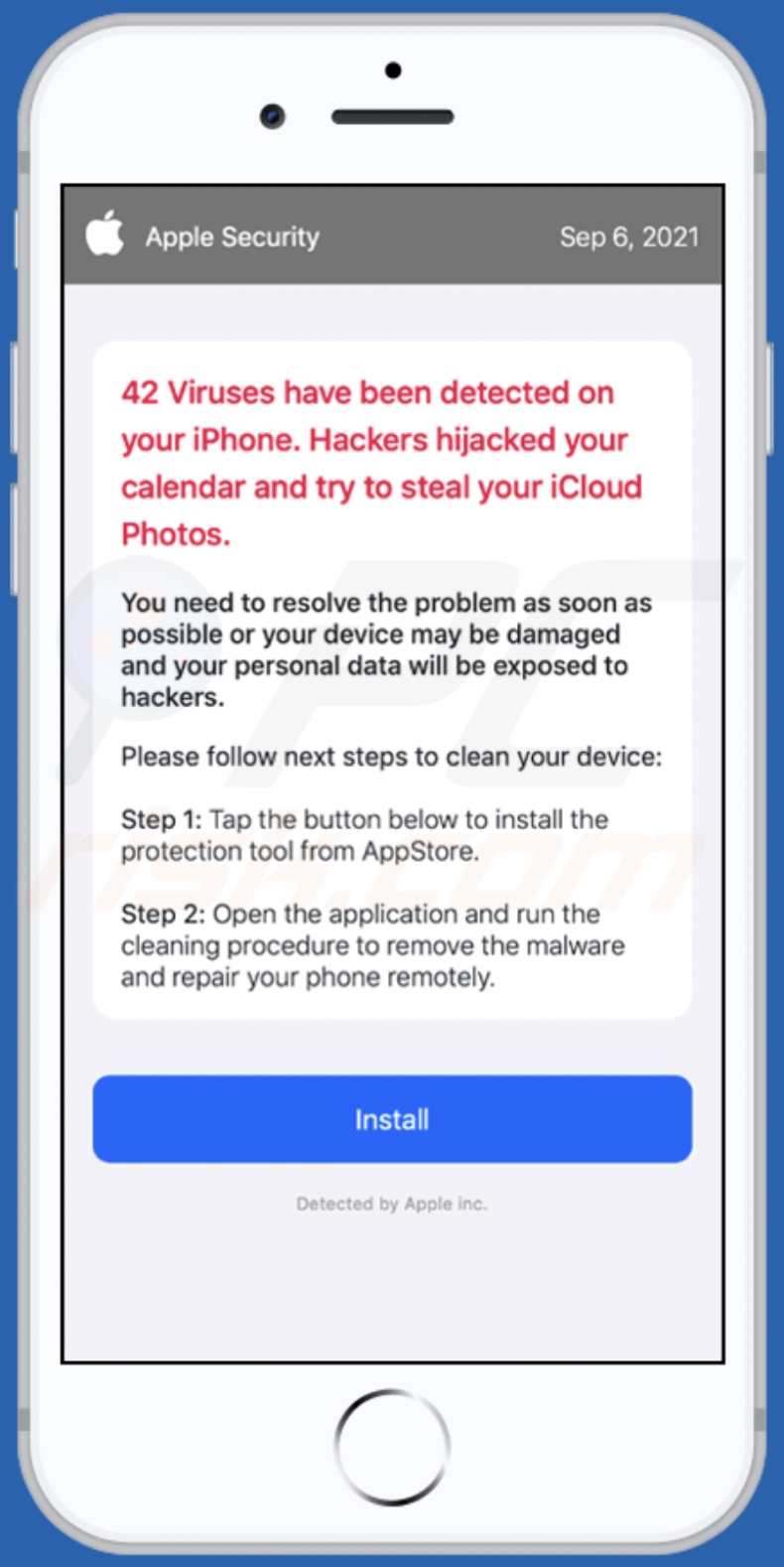
Per abilitare il blocco dei popup, avvisi di siti Web fraudolenti e rimuovere i dati di navigazione Web nei dispositivi mobili Apple, procedi nel seguente modo:
Innanzitutto, vai su "Impostazioni", quindi scorri verso il basso per trovare e toccare "Safari".
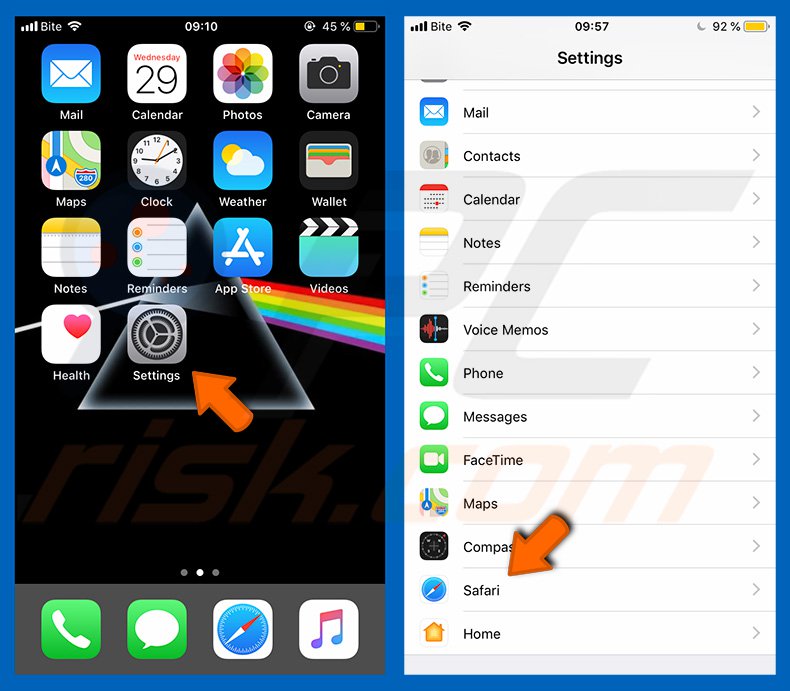
Controlla se gli interruttori "Blocca popup" e "Avviso sito web fraudolento" sono abilitati. In caso contrario, abilitali immediatamente. Quindi, scorri verso il basso e tocca "Avanzate".
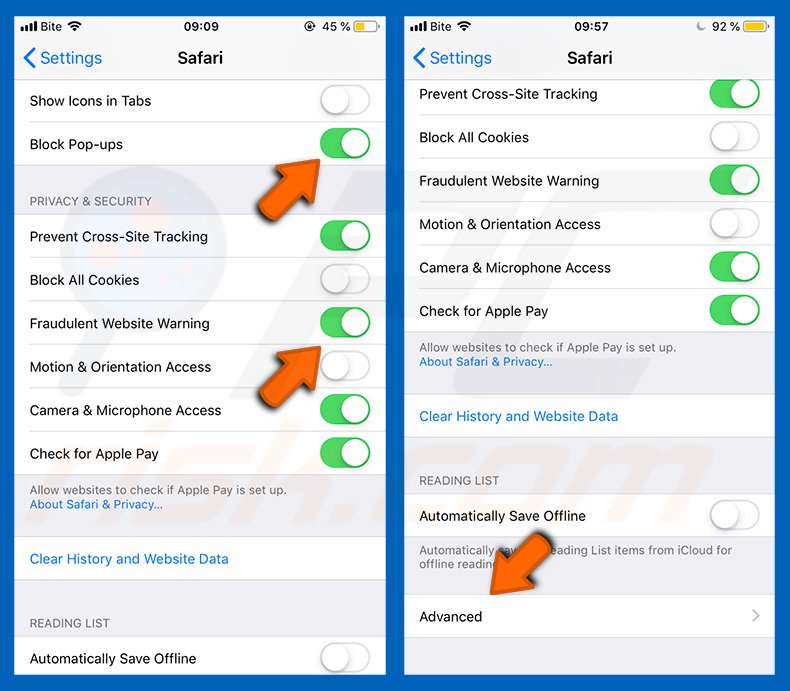
Tocca "Dati del sito web" e poi "Rimuovi tutti i dati del sito web".
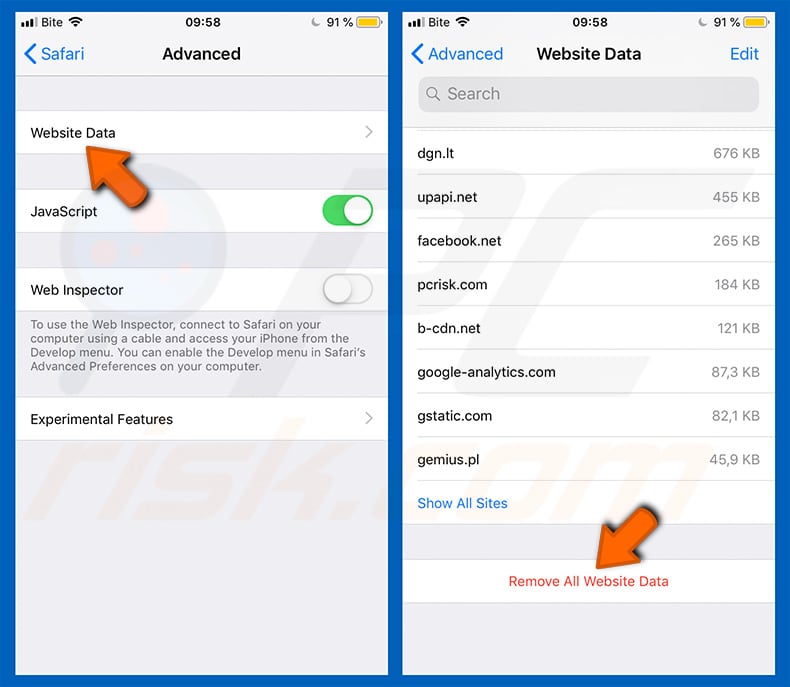
Rimozione automatica istantanea dei malware:
La rimozione manuale delle minacce potrebbe essere un processo lungo e complicato che richiede competenze informatiche avanzate. Combo Cleaner è uno strumento professionale per la rimozione automatica del malware consigliato per eliminare il malware. Scaricalo cliccando il pulsante qui sotto:
SCARICA Combo CleanerScaricando qualsiasi software elencato in questo sito, accetti le nostre Condizioni di Privacy e le Condizioni di utilizzo. Per utilizzare tutte le funzionalità, è necessario acquistare una licenza per Combo Cleaner. Hai a disposizione 7 giorni di prova gratuita. Combo Cleaner è di proprietà ed è gestito da RCS LT, società madre di PCRisk.
Menu:
- Cos'è "Malware detected! iPhone need to be repaired"?
- STEP 1. Rimuovere i file e le cartelle relativi a PUA da OSX.
- STEP 2. Rimuovere le estensioni non autorizzate da Safari.
- STEP 3. Rimuovere i componenti aggiuntivi non autorizzati da Google Chrome.
- STEP 4. Rimuovere i plug-in potenzialmente indesiderati da Mozilla Firefox.
Video che mostra come rimuovere adware e browser hijacker da un computer Mac:
Rimozione di applicazioni potenzialmente indesiderate:
Rimuovi le applicazioni potenzialmente indesiderate dalla cartella "Applicazioni":

Fare clic sull'icona Finder. Nella finestra del Finder, seleziona "Applicazioni". Nella cartella delle applicazioni, cerca "MPlayerX", "NicePlayer" o altre applicazioni sospette e trascinale nel Cestino.
Dopo aver rimosso le applicazioni potenzialmente indesiderate che causano annunci online, scansiona il tuo Mac alla ricerca di eventuali componenti indesiderati rimanenti.
SCARICA il programma di rimozione per infezioni da malware
Combo Cleaner controlla se il tuo computer è infetto. Per utilizzare tutte le funzionalità, è necessario acquistare una licenza per Combo Cleaner. Hai a disposizione 7 giorni di prova gratuita. Combo Cleaner è di proprietà ed è gestito da RCS LT, società madre di PCRisk.
Rimuovere i file e le cartelle legate a malware detected! iphone need to be repaired pop-up:

Cliccare l'icona del Finder, dal menu a barre, scegliere Vai, e cliccare Vai alla Cartella...
 Verificare la presenza di file generati da adware nella cartella / Library / LaunchAgents:
Verificare la presenza di file generati da adware nella cartella / Library / LaunchAgents:

Nella barra Vai alla Cartella..., digita: /Library/LaunchAgents
 Nella cartella "LaunchAgents", cercare eventuali file sospetti aggiunti di reente e spostarli nel Cestino. Esempi di file generati da adware - “installmac.AppRemoval.plist”, “myppes.download.plist”, “mykotlerino.ltvbit.plist”, “kuklorest.update.plist”, etc. Gli Adware installano comunemente diversi file con la stessa stringa.
Nella cartella "LaunchAgents", cercare eventuali file sospetti aggiunti di reente e spostarli nel Cestino. Esempi di file generati da adware - “installmac.AppRemoval.plist”, “myppes.download.plist”, “mykotlerino.ltvbit.plist”, “kuklorest.update.plist”, etc. Gli Adware installano comunemente diversi file con la stessa stringa.
 Verificare la presenza di file generati da adware nella cartella /Library/Application Support:
Verificare la presenza di file generati da adware nella cartella /Library/Application Support:

Nella barra Vai alla Cartella..., digita: /Library/Application Support
 Nella cartella “Application Support”, lcercare eventuali file sospetti aggiunti di reente e spostarli nel Cestino. Esempi di file generati da adware, “MplayerX” o “NicePlayer”,
Nella cartella “Application Support”, lcercare eventuali file sospetti aggiunti di reente e spostarli nel Cestino. Esempi di file generati da adware, “MplayerX” o “NicePlayer”,
 Verificare la presenza di file generati da adware nella cartella ~/Library/LaunchAgents:
Verificare la presenza di file generati da adware nella cartella ~/Library/LaunchAgents:

Nella barra Vai alla Cartella..., digita: ~/Library/LaunchAgents

Nella cartella "LaunchAgents", cercare eventuali file sospetti aggiunti di reente e spostarli nel Cestino. Esempi di file generati da adware- “installmac.AppRemoval.plist”, “myppes.download.plist”, “mykotlerino.ltvbit.plist”, “kuklorest.update.plist”, etc. Gli Adware installano comunemente diversi file con la stessa stringa.
 Verificare la presenza di file generati da adware nella cartella /Library/LaunchDaemons:
Verificare la presenza di file generati da adware nella cartella /Library/LaunchDaemons:
 Nella barra Vai alla Cartella..., digita: /Library/LaunchDaemons
Nella barra Vai alla Cartella..., digita: /Library/LaunchDaemons
 Nella cartella “LaunchDaemons”, cercare eventuali file sospetti aggiunti di reente e spostarli nel Cestino. Esempi di file generati da adware, “com.aoudad.net-preferences.plist”, “com.myppes.net-preferences.plist”, "com.kuklorest.net-preferences.plist”, “com.avickUpd.plist”, etc..
Nella cartella “LaunchDaemons”, cercare eventuali file sospetti aggiunti di reente e spostarli nel Cestino. Esempi di file generati da adware, “com.aoudad.net-preferences.plist”, “com.myppes.net-preferences.plist”, "com.kuklorest.net-preferences.plist”, “com.avickUpd.plist”, etc..
 Scansiona il tuo Mac con Combo Cleaner:
Scansiona il tuo Mac con Combo Cleaner:
Se hai seguito tutti i passaggi nell'ordine corretto, il Mac dovrebbe essere privo di infezioni. Per essere sicuro che il tuo sistema non sia infetto, esegui una scansione con Combo Cleaner Antivirus. Scaricalo QUI. Dopo aver scaricato il file fare doppio clic sul programma di installazione combocleaner.dmg, nella finestra aperta trascinare e rilasciare l'icona Combo Cleaner in cima all'icona Applicazioni. Ora apri il launchpad e fai clic sull'icona Combo Cleaner. Attendere fino a quando Combo Cleaner aggiorna il suo database delle definizioni dei virus e fare clic sul pulsante "Avvia scansione combinata".

Combo Cleaner eseguirà la scansione del tuo Mac alla ricerca di infezioni da malware. Se la scansione antivirus mostra "nessuna minaccia trovata", significa che è possibile continuare con la guida alla rimozione, altrimenti si consiglia di rimuovere eventuali infezioni trovate prima di continuare.

Dopo aver rimosso i file e le cartelle generati dal adware, continuare a rimuovere le estensioni canaglia dal vostro browser Internet.
Malware detected! iPhone need to be repaired pop-up rimozione da homepage e motore di ricerca degli Internet browsers:
 Rimuovere le estensioni malevole da Safari:
Rimuovere le estensioni malevole da Safari:
Rimuovere le estensioni di malware detected! iphone need to be repaired pop-up da Safari:

Aprire Safari, Dalla barra del menu, selezionare "Safari" e clicare su "Preferenze...".

Nella finestra delle preferenze, selezionare "Estensioni" e cercare eventuali estensioni sospette recentemente installate. Quando le trovate, fare clic sul pulsante "Disinstalla". Si noti che è possibile disinstallare in modo sicuro tutte le estensioni dal browser Safari - nessuna è fondamentale per il normale funzionamento del browser.
- Se si continuano ad avere problemi come reindirizzamenti e pubblicità indesiderate - Reset Safari.
 Rimuovere le estensioni malevole da Mozilla Firefox:
Rimuovere le estensioni malevole da Mozilla Firefox:
Rimuovere i componenti aggiuntivi legati a malware detected! iphone need to be repaired pop-up da Mozilla Firefox:

Aprire il browser Mozilla Firefox. In alto a destra dello schermo, fare clic sul pulsante (tre linee orizzontali) "Apri Menu". Dal menu aperto, scegliere "componenti aggiuntivi".

Scegliere la scheda "Estensioni" e cercare eventuali componenti aggiuntivi sospetti di recente installati. Quando vengono trovati, fare clic sul pulsante "Rimuovi" che si trova accanto. Si noti che è possibile disinstallare in modo sicuro tutte le estensioni dal browser Mozilla Firefox - nessuna è cruciale per il normale funzionamento del browser.
- Se si continuano ad avere problemi come reindirizzamenti e pubblicità indesiderate - Reset Mozilla Firefox.
 Rimuovere estensioni pericolose da Google Chrome:
Rimuovere estensioni pericolose da Google Chrome:
Rimuovere le estensioni di malware detected! iphone need to be repaired pop-up da Google Chrome:

Aprire Google Chrome e fare clic sul pulsante (tre linee orizzontali) "Menu Chrome" che si trova nell'angolo in alto a destra della finestra del browser. Dal menu a discesa, scegliere "Altri strumenti" e selezionare "Estensioni".

Nella finestra "Estensioni", cercare eventuali componenti aggiuntivi sospetti di recente installati. Quando li trovate, fate clic sul pulsante "Cestino" accanto. Si noti che è possibile disinstallare in modo sicuro tutte le estensioni dal browser Google Chrome - non ce ne sono di fondamentali per il normale funzionamento del browser.
- Se si continuano ad avere problemi come reindirizzamenti e pubblicità indesiderate - Reset Google Chrome.
Condividi:

Tomas Meskauskas
Esperto ricercatore nel campo della sicurezza, analista professionista di malware
Sono appassionato di sicurezza e tecnologia dei computer. Ho un'esperienza di oltre 10 anni di lavoro in varie aziende legate alla risoluzione di problemi tecnici del computer e alla sicurezza di Internet. Dal 2010 lavoro come autore ed editore per PCrisk. Seguimi su Twitter e LinkedIn per rimanere informato sulle ultime minacce alla sicurezza online.
Il portale di sicurezza PCrisk è offerto dalla società RCS LT.
I ricercatori nel campo della sicurezza hanno unito le forze per aiutare gli utenti di computer a conoscere le ultime minacce alla sicurezza online. Maggiori informazioni sull'azienda RCS LT.
Le nostre guide per la rimozione di malware sono gratuite. Tuttavia, se vuoi sostenerci, puoi inviarci una donazione.
DonazioneIl portale di sicurezza PCrisk è offerto dalla società RCS LT.
I ricercatori nel campo della sicurezza hanno unito le forze per aiutare gli utenti di computer a conoscere le ultime minacce alla sicurezza online. Maggiori informazioni sull'azienda RCS LT.
Le nostre guide per la rimozione di malware sono gratuite. Tuttavia, se vuoi sostenerci, puoi inviarci una donazione.
Donazione
▼ Mostra Discussione